|
LEAH  
qui puoi trovare qualche risposta ai tuoi dubbi. Se l'argomento che ti interessa non è presente, ti prego di segnalarmelo. Per tradurre questo tutorial ho usato PSP X. Questo tutorial è una creazione di ©Araemae e non può essere copiato su altri siti nè essere offerto per il download. Lo stesso vale per la mia traduzione. Il materiale viene da vari gruppi di condivisione. Il copyright appartiene ai rispettivi autori. Grazie ai creatori dei tubes che mettono a disposizione il loro lavoro in vari gruppi di condivisione. Occorrente: Materiale qui Per il tube utilizzato grazie Athenais Filtri: consulta, se necessario, la mia sezione filtri qui Filters Unlimited 2.0 qui Toadies - Plan Mosaic Blur qui AP Lines - Lines SilverLining qui Alien Skin Eye Candy 5 Impact - Perspective Shadow qui I filtri Toadies si possono usare da soli o importati in Filters Unlimited. (come fare vedi qui)  Metti il preset Astrid Shadow118 nella cartella del filtro: Alien Skin Eye Candy 5 Impact>Settings/Shadow. Cliccando sul file una o due volte (a seconda delle tue impostazioni) automaticamente il preset si installerà nella cartella corretta. Metti la maschera nella cartella Maschere. Metti la selezione nella cartella Selezioni. se stai usando altri colori, sei libero di sperimentare le modalità di miscelatura più adatte 1. Scegli due colori dal tuo tube. I miei colori. 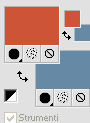 Passa il colore di primo piano a Gradiente, stile Sprazzo di luce: 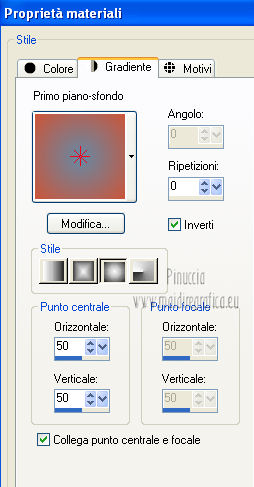 2. Apri una nuova immagine trasparente 850 x 550 pixels, e riempila  con il gradiente. con il gradiente.3. Livelli>Duplica. Livelli>Carica/Salva maschera>Carica maschera da disco. Cerca e carica la maschera 20-20, con i seguenti settaggi.  Livelli>Unisci>Unisci gruppo. 4. Effetti>Plugins>AP Lines - Lines SilverLining. 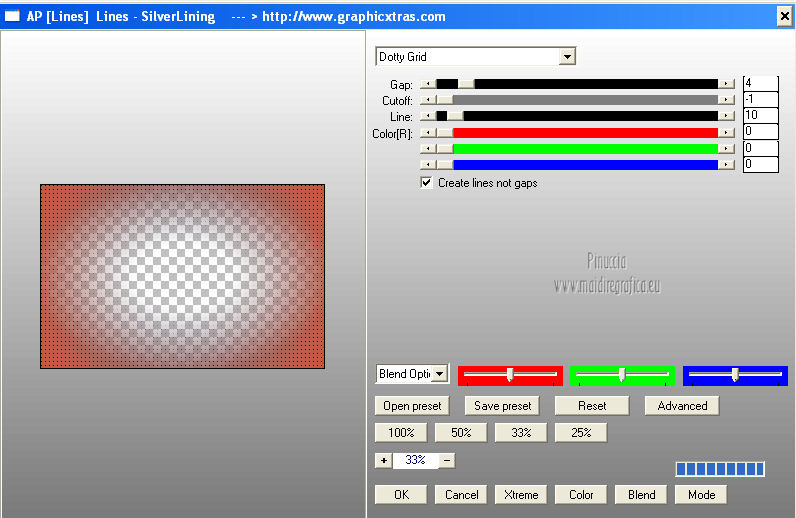 5. Apri "Astrid tekst 118" e vai a Modifica>Copia. Torna al tuo lavoro e vai a Modifica>Incolla come nuovo livello. Cambia la modalità di miscelatura di questo livello in Filtra. 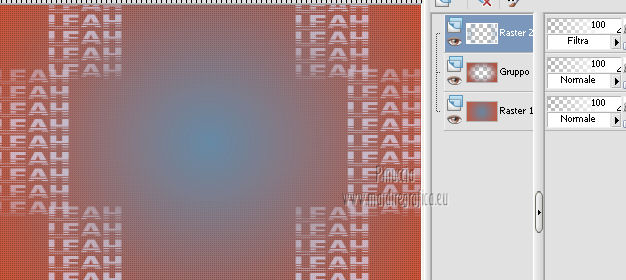 Livelli>Duplica. Effetti>Effetti di bordo>Aumenta. Livelli>Unisci>Unisci giù. Livelli>Disponi>Sposta giù. 6. Attiva il livello superiore. Apri il tube "Athe-FM453" e vai a Modifica>Copia. non chiuderlo perchè ti servirà ancora Torna al tuo lavoro e vai a Modifica>Incolla come nuovo livello. 7. Se stai usando un altro tube avrai un risultato differente. Se vuoi ottenere lo stesso effetto del mio esempio, usa il mio tube per questo passaggio, e poi colorizza il risultato con i tuoi colori Immagine>Ridimensiona, al 74%, tutti i livelli non selezionato. 8. Regola>Sfocatura>Sfocatura radiale.  9. Effetti>Effetti di riflesso>Caleidoscopio. 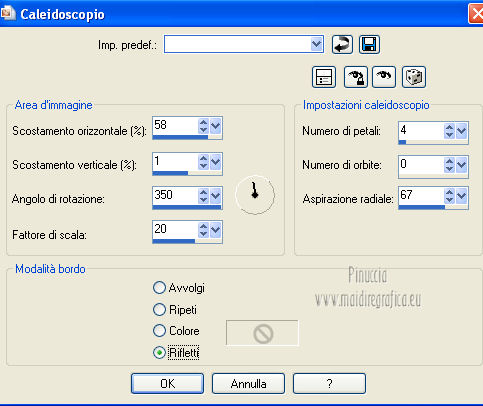 10. Effetti>Effetti di distorsione>Stringi (nelle versioni più recenti di PSP ha preso il nome Compressione).  Effetti>Effetti di bordo>Aumenta. 11. Apri "Astrid deco 118" e vai a Modifica>Copia. Torna al tuo lavoro e vai a Modifica>Incolla come nuovo livello. Cambia la modalità di miscelatura di questo livello in Filtra. 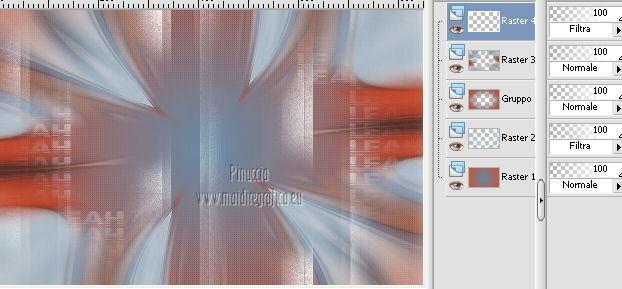 12. Livelli>Unisci>Unisci visibile. 13. Livelli>Nuovo livello raster. Selezione>Carica/Salva selezione>Carica selezione da disco. Cerca e carica la selezione "Astrid selectie 118".  14. Effetti>Effetti 3D>Sfalsa ombra. 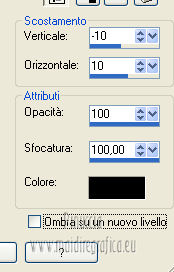 Selezione>Deseleziona. 15. Livelli>Duplica. Immagine>Rifletti. Immagine>Capovolgi. Livelli>Unisci>Unisci giù. 16. Effetti>Effetti geometrici>Inclina.  17. Livelli>Duplica. Attiva il livello sottostante dell'originale. 18. Effetti>Plugins>Filters Unlimited 2.0 - Toadies - Plain Mosaic Blur, con i settaggi standard. 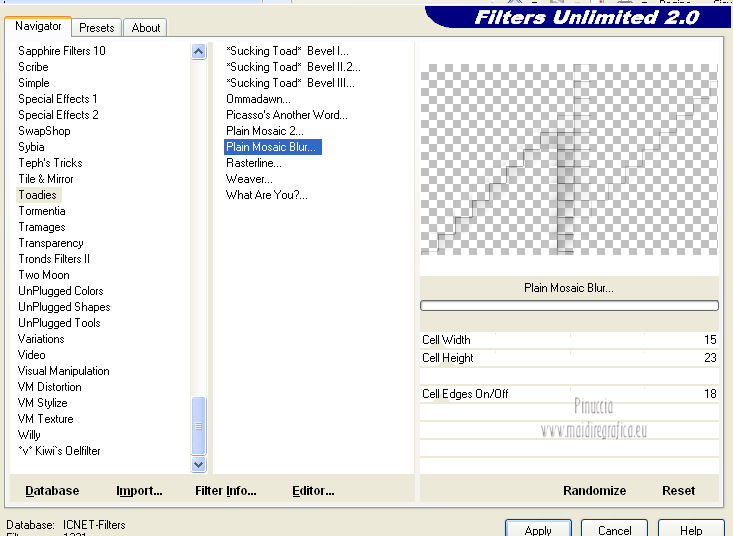 19. Immagine>Rifletti. Cambia la modalità di miscelatura di questo livello in Moltiplica, e abbassa l'opacità al 50%. 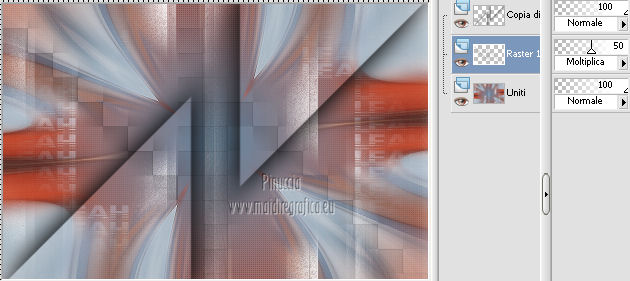 20. Apri "Astrid deco 118a" e vai a Modifica>Copia. Torna al tuo lavoro e vai a Modifica>Incolla come nuovo livello. Cambia la modalità di miscelatura di questo livello Rafforza. 21. Livelli>Unisci>Unisci visibile. 22. Livelli>Duplica. Regola>Sfocatura>Sfocatura gaussiana - raggio 25.  23. Immagine>Ridimensiona, al 20%, tutti i livelli non selezionato. 24. Immagine>Ruota per gradi - 90 gradi a destra.  Effetti>Effetti di bordo>Aumenta. 25. Effetti>Effetti di immagine>Scostamento. 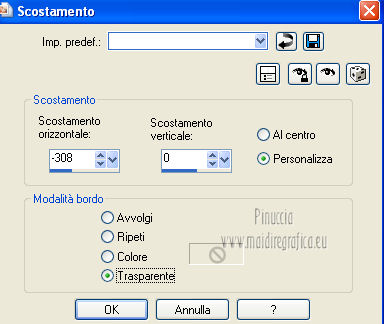 Rinomina questo livello "rettangolo grande". 26. Livelli>Duplica. Immagine>Ridimensiona, al 35%, tutti i livelli non selezionato. Regola>Messa a fuoco>Metti a fuoco. Rinomina questo livello "rettangolo piccolo". 27. Imposta il colore di primo piano con il colore bianco. Attiva lo strumento Penna  linea di stile punto; larghezza 2  Traccia una linea dall'alto in basso, come nell'esempio, tenendo premuto il tasto della maiuscola per ottenere una linea perfettamente diritta. 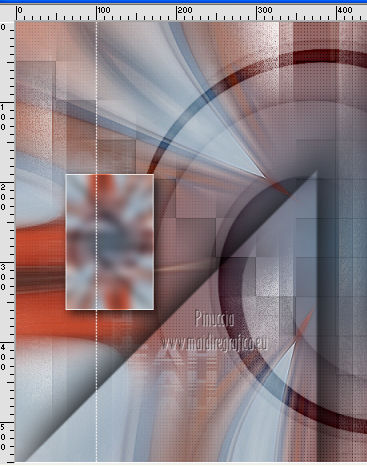 Livelli>Converti in livello raster. 28. Livelli>Disponi>Sposta giù - 2 volte. Questa dovrebbe essere la tua paletta. 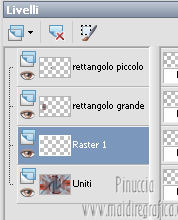 29. Livelli>Duplica. Immagine>Rifletti. 30. Effetti>Effetti di distorsione>Onda.  31. Effetti>Effetti geometrici>Inclina, con i settaggi precedenti.  Cambia la modalità di miscelatura di questo livello in Filtra. 32. Attiva il livello superiore (rettangolo piccolo). Effetti>Effetti di immagine>Scostamento.  33. Effetti>Effetti 3D>Sfalsa ombra.  34. Livelli>Duplica. Effetti>Effetti di immagine>Scostamento.  35. Di nuovo Livelli>Duplica. Effetti>Effetti di immagine>Scostamento, con i settaggi precedenti.  36. Attiva il livello "rettangolo grande". Effetti>Effetti 3D>Sfalsa ombra, con i settaggi precedenti.  37. Livelli>Unisci>Unisci visibile. 38. Apri "Astrid tekst 118a" e vai a Modifica>Copia. Torna al tuo lavoro e vai a Modifica>Incolla come nuovo livello. Sposta  il testo come nell'esempio. il testo come nell'esempio.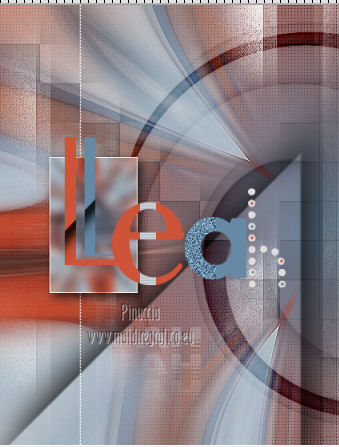 39. Effetti>Effetti 3D>Sfalsa ombra, con i settaggi precedenti.  40. Livelli>Nuovo livello raster. Selezione>Seleziona tutto. Riempi  la selezione con il colore nero. la selezione con il colore nero.41. Selezione>Modifica>Contrai - 15 pixels. Premi sulla tastiera il tasto CANC. Selezione>Deseleziona. Cambia la modalità di miscelatura di questo livello in Luminanza (esistente), e abbassa l'opacità al 50%. 42. Attiva nuovamente il tube "Athe-FM453" e vai a Modifica>Copia. Torna al tuo lavoro e vai a Modifica>Incolla come nuovo livello. Immagine>Ridimensiona, al 75%, tutti i livelli non selezionato. Sposta  il tube un po' più a destra, sul bordo inferiore. il tube un po' più a destra, sul bordo inferiore.43. Effetti>Plugins>Alien skin Eye Candy 5 Impact - Perspective Shadow, seleziona il preset Astrid Shadow 118 e ok. 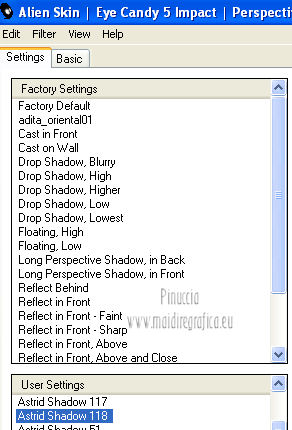 44. Immagine>Aggiungi bordatura, 1 pixel, simmetriche, con il colore nero. 45. Aggiungi il tuo nome e/o il tuo watermark su un nuovo livello. Livelli>Unisci>Unisci tutto e salva in formato jpg.  Se hai problemi o dubbi, o trovi un link non funzionante, o anche soltanto per un saluto, scrivimi. 1 Dicembre 2012 |


